Win10蓝牙设备搜索不到?蓝牙无法使用?启用蓝牙服务解决
时间:2017-04-06 来源:互联网 浏览量:
在Win10系统中,我们可以搜索并连接蓝牙设备让体验更好的操作,不过有用户反馈无法搜索到蓝牙设备,而有时已经连接的蓝牙设备也不能用了,那是怎么会事呢?
原因分析:
如果突然出现蓝牙搜索不到,并且现有连接的设备也不能使用的话,很有可能是蓝牙服务被关闭了!
解决方法:
1、右键点击开始,选择运行(或WIN+R调出运行),输入services.msc 回车;
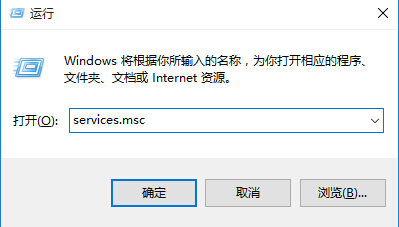
2、这时我们就可以打开本地服务管理列表,在列表中找到 bluetooth support services 和 bluetooth Handsfree service www.win7999.com 两个服务;
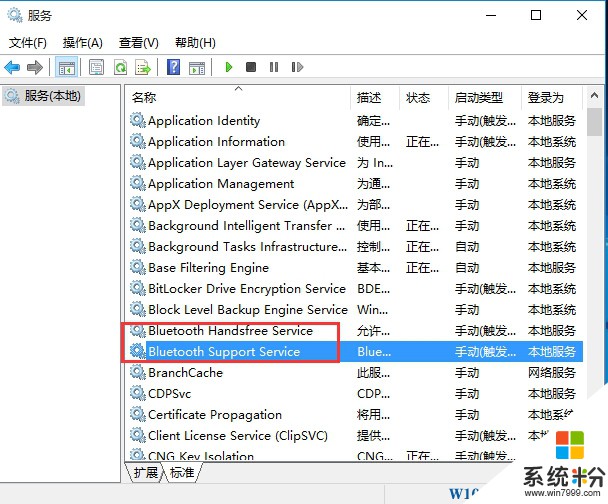
3、点两下公别打开两个服务,设置启动类型为 手动(触发),然后启动服务;
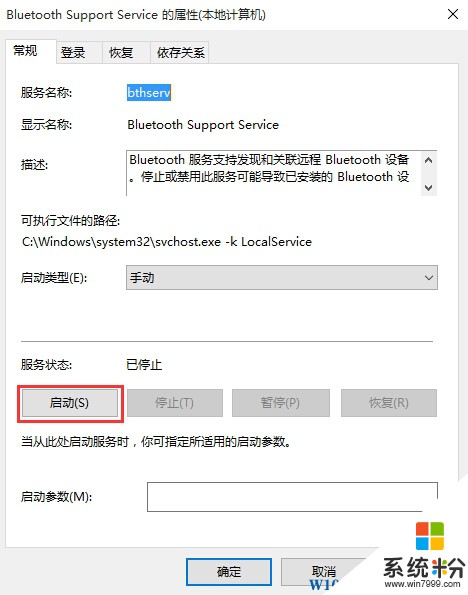
4、最后再尝试蓝牙设备的搜索和连接即可;
PS:蓝牙服务虽然很少人用到,不过一般在手动的情况下不会占用系统资源,所以有时也不必禁用它们。
原因分析:
如果突然出现蓝牙搜索不到,并且现有连接的设备也不能使用的话,很有可能是蓝牙服务被关闭了!
解决方法:
1、右键点击开始,选择运行(或WIN+R调出运行),输入services.msc 回车;
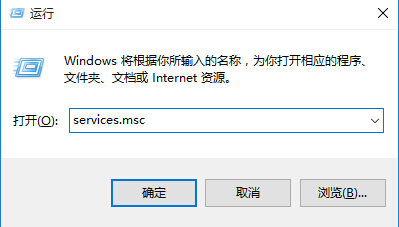
2、这时我们就可以打开本地服务管理列表,在列表中找到 bluetooth support services 和 bluetooth Handsfree service www.win7999.com 两个服务;
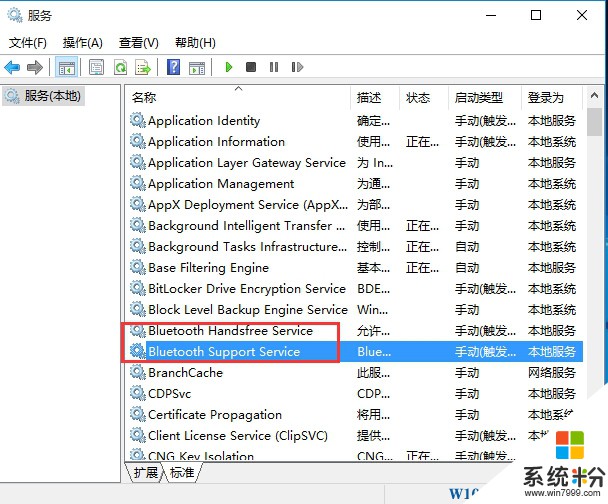
3、点两下公别打开两个服务,设置启动类型为 手动(触发),然后启动服务;
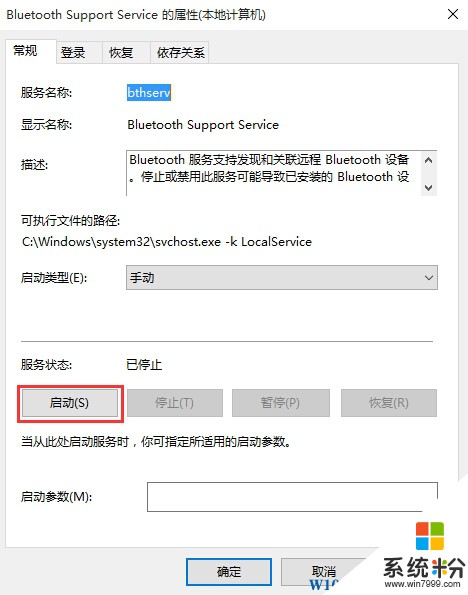
4、最后再尝试蓝牙设备的搜索和连接即可;
PS:蓝牙服务虽然很少人用到,不过一般在手动的情况下不会占用系统资源,所以有时也不必禁用它们。
我要分享:
相关教程
- ·为什么蓝牙搜索搜不到蓝牙耳机 请指导一下win10蓝牙搜不到设备怎么办
- ·win10如何连接蓝牙 win10 蓝牙设备不可用win10 蓝牙驱动设置 win10连接蓝牙的方法 win10 蓝牙设备不可用win10 蓝牙驱动设置
- ·笔记本Win10设备管理器没有蓝牙怎么处理? Win10搜索不到蓝牙的解决方法?
- ·Win10安装蓝牙驱动提示没有检测到蓝牙设备该怎么解决? Win10安装蓝牙驱动提示没有检测到蓝牙设备该如何处理?
- ·Win10如何删除蓝牙设备?Win10 删除蓝牙设备的方法!
- ·电脑搜不到手柄 win10蓝牙搜索不到ps4手柄
- ·桌面文件放在d盘 Win10系统电脑怎么将所有桌面文件都保存到D盘
- ·管理员账户怎么登陆 Win10系统如何登录管理员账户
- ·电脑盖上后黑屏不能唤醒怎么办 win10黑屏睡眠后无法唤醒怎么办
- ·电脑上如何查看显卡配置 win10怎么查看电脑显卡配置
win10系统教程推荐
- 1 电脑快捷搜索键是哪个 win10搜索功能的快捷键是什么
- 2 win10系统老是卡死 win10电脑突然卡死怎么办
- 3 w10怎么进入bios界面快捷键 开机按什么键可以进入win10的bios
- 4电脑桌面图标变大怎么恢复正常 WIN10桌面图标突然变大了怎么办
- 5电脑简繁体转换快捷键 Win10自带输入法简繁体切换快捷键修改方法
- 6电脑怎么修复dns Win10 DNS设置异常怎么修复
- 7windows10激活wifi Win10如何连接wifi上网
- 8windows10儿童模式 Win10电脑的儿童模式设置步骤
- 9电脑定时开关机在哪里取消 win10怎么取消定时关机
- 10可以放在电脑桌面的备忘录 win10如何在桌面上放置备忘录
win10系统热门教程
- 1 Win10能上qq不能打开网页该怎么办?【网络修复方法】
- 2 win10点击桌面图标有个框 win10桌面图标被选中框去掉方法
- 3 win10如何调节鼠标速度和形状 win10调节鼠标速度和形状的方法
- 4Windows10专业版浏览器网页字体变成“口” 该怎么办?
- 5win10如何设置不显示最近使用的文件?不显示最近使用的设置方法!
- 6win10电脑屏保怎么设置,win10设置电脑屏保的方法
- 7win10默认的软件怎么修改,win10更改默认软件的方法
- 8Win10如何实现快捷键打开程序/软件?技巧分享
- 9解决Win8.1升级Win10出现错误0xc770010C导致无法升级的方法
- 10Win10系统U盘写保护无法格式化怎么解决? Win10系统U盘写保护无法格式化解决如何?
最新win10教程
- 1 桌面文件放在d盘 Win10系统电脑怎么将所有桌面文件都保存到D盘
- 2 管理员账户怎么登陆 Win10系统如何登录管理员账户
- 3 电脑盖上后黑屏不能唤醒怎么办 win10黑屏睡眠后无法唤醒怎么办
- 4电脑上如何查看显卡配置 win10怎么查看电脑显卡配置
- 5电脑的网络在哪里打开 Win10网络发现设置在哪里
- 6怎么卸载电脑上的五笔输入法 Win10怎么关闭五笔输入法
- 7苹果笔记本做了win10系统,怎样恢复原系统 苹果电脑装了windows系统怎么办
- 8电脑快捷搜索键是哪个 win10搜索功能的快捷键是什么
- 9win10 锁屏 壁纸 win10锁屏壁纸设置技巧
- 10win10系统老是卡死 win10电脑突然卡死怎么办
